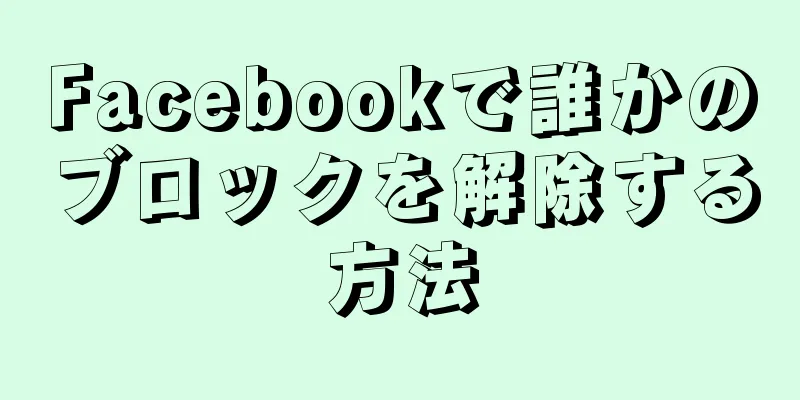|
Android スマートフォンをフォーマットすることは、工場出荷時の設定を復元することと似ています。工場出荷時の設定に戻すと、携帯電話のすべての情報が消去され、携帯電話のデータが工場出荷時の状態(自分で設定する前の携帯電話の状態)に復元されます。携帯電話に脆弱性が頻繁に発生し、助けを求めても無駄な場合は、この方法を試すことができます。 ステップ方法1方法1/2: 動作中のAndroidスマートフォンをリセットする- {"smallUrl":"https:\/\/www.wikihow.com\/images_en\/thumb\/0\/06\/Reformat-Android-Phones-Step-1-Version-2.jpg\/v4-460px-Reformat-Android-Phones-Step-1-Version-2.jpg","bigUrl":"https:\/\/www.wikihow.com\/images\/thumb\/0\/06\/Reformat-Android-Phones-Step-1-Version-2.jpg\/v4-728px-Reformat-Android-Phones-Step-1-Version-2.jpg","smallWidth":460,"smallHeight":345,"bigWidth":728,"bigHeight":546,"licensing":"<div class=\"mw-parser-output\"><\/div>"} 1メディアとデータをバックアップします。 Android スマートフォンをフォーマットすると、すべてのデータが失われます。保存したい重要な情報、写真、ドキュメント、ビデオなどがある場合は、まずそれらをバックアップする必要があります。
- Google アプリを使用してソフトウェアを購入した場合は、携帯電話をフォーマットした後でもログインして以前のソフトウェアを再ダウンロードできます。
- このwikiHowでは、デバイスの設定をバックアップする方法を説明します。
- このwikiHowでは、デバイスからコンピューターにファイルを転送する方法を説明します。
- {"smallUrl":"https:\/\/www.wikihow.com\/images_en\/thumb\/1\/15\/Reformat-Android-Phones-Step-2-Version-2.jpg\/v4-460px-Reformat-Android-Phones-Step-2-Version-2.jpg","bigUrl":"https:\/\/www.wikihow.com\/images\/thumb\/1\/15\/Reformat-Android-Phones-Step-2-Version-2.jpg\/v4-728px-Reformat-Android-Phones-Step-2-Version-2.jpg","smallWidth":460,"smallHeight":345,"bigWidth":828,"bigHeight":546,"licensing":"<div class=\"mw-parser-output\"><\/div>"} 2設定メニューを開きます。 「設定」から直接入力するか、メニューキーをクリックして「設定」を選択できます。
- {"smallUrl":"https:\/\/www.wikihow.com\/images\/thumb\/2\/2e\/Reformat-Android-Phones-Step-3-Version-2.jpg\/v4-460px-Reformat-Android-Phones-Step-3-Version-2.jpg","bigUrl":"https:\/\/www.wikihow.com\/images\/thumb\/2\/2e\/Reformat-Android-Phones-Step-3-Version-2.jpg\/v4-728px-Reformat-Android-Phones-Step-3-Version-2.jpg","smallWidth":460,"smallHeight":345,"bigWidth":728,"bigHeight":546,"licensing":"<div class=\"mw-parser-output\"><\/div>"} 3「バックアップとリセット」をタッチして、電話のリセットメニューを開きます。
- {"smallUrl":"https:\/\/www.wikihow.com\/images\/thumb\/b\/b7\/Reformat-Android-Phones-Step-4-Version-2.jpg\/v4-460px-Reformat-Android-Phones-Step-4-Version-2.jpg","bigUrl":"https:\/\/www.wikihow.com\/images\/thumb\/b\/b7\/Reformat-Android-Phones-Step-4-Version-2.jpg\/v4-728px-Reformat-Android-Phones-Step-4-Version-2.jpg","smallWidth":460,"smallHeight":345,"bigWidth":728,"bigHeight":546,"licensing":"<div class=\"mw-parser-output\"><\/div>"} 4「工場出荷時の設定に戻す」をタッチすると、確認ウィンドウがポップアップ表示されます。確認すると、携帯電話はリセットされ、新品同様になります。 広告する
方法2方法2/2: 動作しないAndroidをリセットする- {"smallUrl":"https:\/\/www.wikihow.com\/images_en\/thumb\/6\/67\/Reformat-Android-Phones-Step-5-Version-2.jpg\/v4-460px-Reformat-Android-Phones-Step-5-Version-2.jpg","bigUrl":"https:\/\/www.wikihow.com\/images\/thumb\/6\/67\/Reformat-Android-Phones-Step-5-Version-2.jpg\/v4-828px-Reformat-Android-Phones-Step-5-Version-2.jpg","smallWidth":460,"smallHeight":345,"bigWidth":828,"bigHeight":546,"licensing":"<div class=\"mw-parser-output\"><\/div>"} 1携帯電話を起動し、リカバリ モードに入ります。携帯電話が正常に起動しない場合は、リカバリモードで工場出荷時の設定に復元できます。電話機の電源を切った後、いくつかの特定のキーを押し続けます。押す必要があるキーは電話機ごとに若干異なります。 [1]
- Google Nexus: 音量 +、音量 -、電源ボタン。
- Samsung: 音量+、ホームボタン、電源ボタン。
- Motorola Moto X: 音量 -、ホームボタン、電源ボタン。
- {"smallUrl":"https:\/\/www.wikihow.com\/images_en\/thumb\/6\/6f\/Reformat-Android-Phones-Step-6-Version-2.jpg\/v4-460px-Reformat-Android-Phones-Step-6-Version-2.jpg","bigUrl":"https:\/\/www.wikihow.com\/images\/thumb\/6\/6f\/Reformat-Android-Phones-Step-6-Version-2.jpg\/v4-828px-Reformat-Android-Phones-Step-6-Version-2.jpg","smallWidth":460,"smallHeight":345,"bigWidth":828,"bigHeight":546,"licensing":"<div class=\"mw-parser-output\"><\/div>"} 2 「リカバリ」を選択します。音量ボタンを使用して音量を上下に調整し、「リカバリ」オプションを選択し、電源ボタンを押して確認します。
- {"smallUrl":"https:\/\/www.wikihow.com\/images_en\/thumb\/a\/ab\/Reformat-Android-Phones-Step-7-Version-2.jpg\/v4-460px-Reformat-Android-Phones-Step-7-Version-2.jpg","bigUrl":"https:\/\/www.wikihow.com\/images\/thumb\/a\/ab\/Reformat-Android-Phones-Step-7-Version-2.jpg\/v4-728px-Reformat-Android-Phones-Step-7-Version-2.jpg","smallWidth":460,"smallHeight":345,"bigWidth":728,"bigHeight":546,"licensing":"<div class=\"mw-parser-output\"><\/div>"} 3 「データを消去/リセット(ワイプ)」を選択しますデータ/工場出荷時設定へのリセット)。 「はい - すべてのユーザーデータを削除します」を選択すると、電話機はリセットされます。 広告する
|